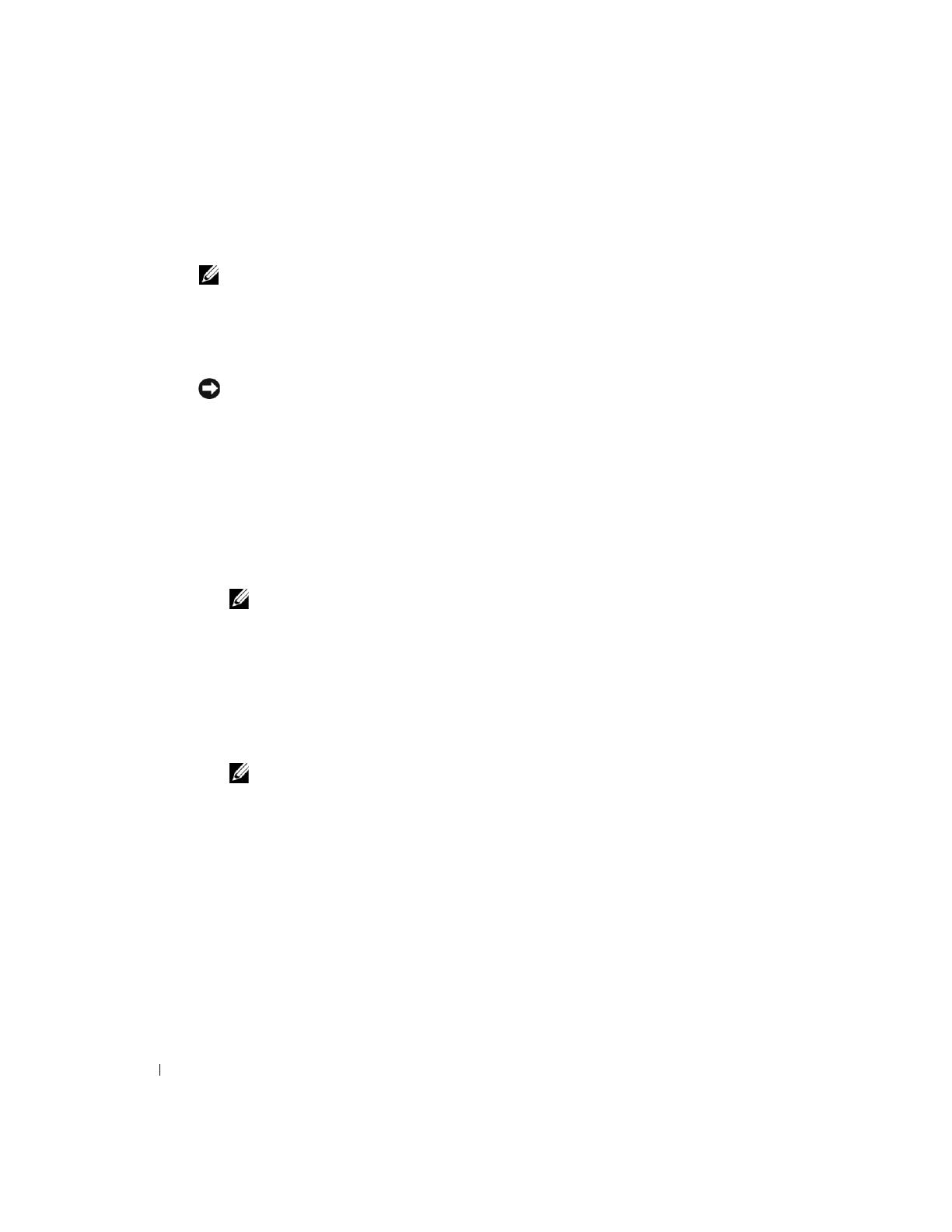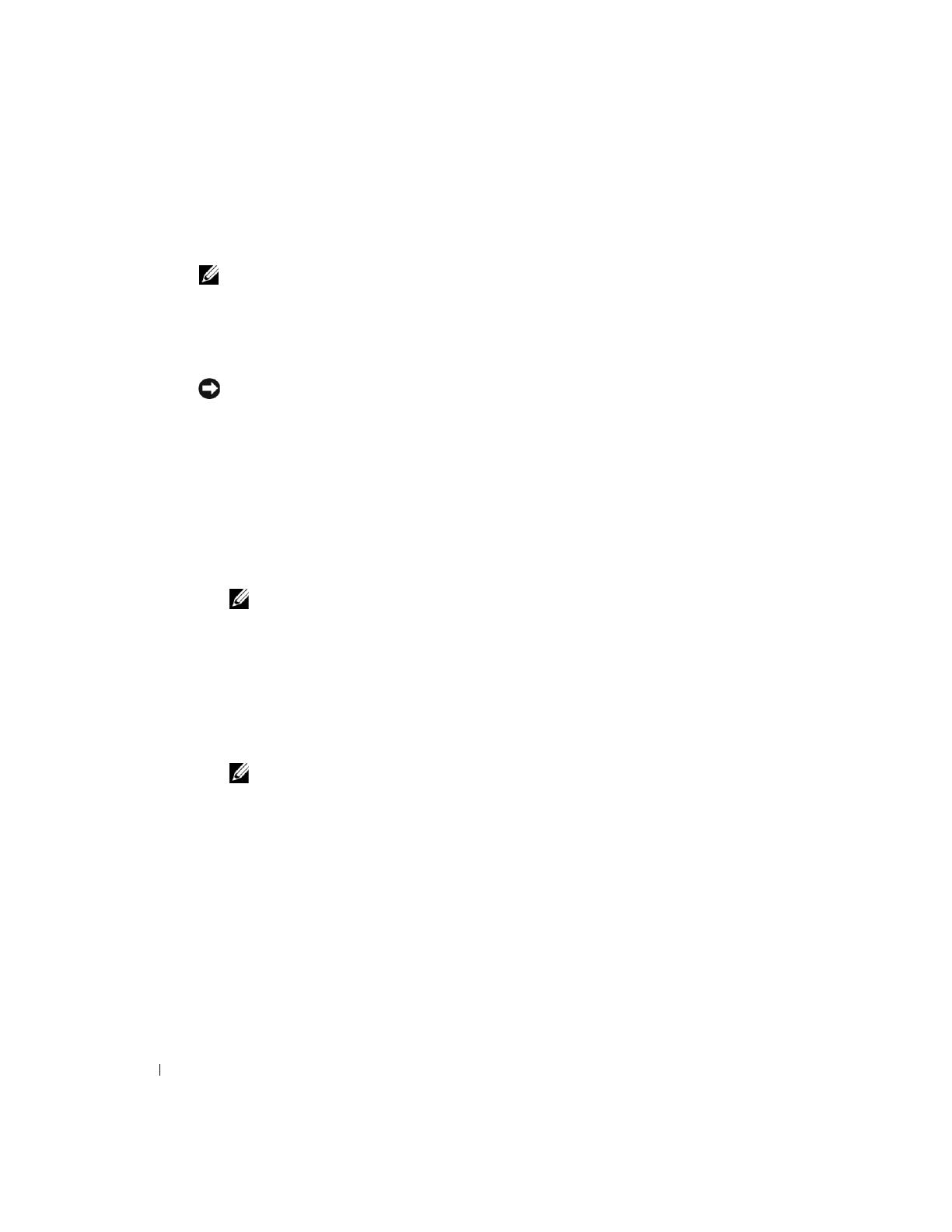
3-6 Guide d'installation pour la mise à niveau du processeur
www.dell.com | support.dell.com
8
Faites correspondre l'angle de la broche 1 du processeur avec l'angle de la broche 1
du connecteur ZIF. Voir la figure 3-2.
REMARQUE : il est essentiel d'identifier l'angle de la broche 1 pour pouvoir positionner correctement
le processeur.
L'angle de la broche 1 du processeur est identifiable par son petit triangle doré. Faites
correspondre cet angle avec le coin du support ZIF identifié par un triangle identique.
9
Installez le processeur dans le connecteur.
AVIS : un mauvais positionnement du processeur risquerait d'endommager définitivement le processeur
et le système lorsque vous le remettrez sous tension. Lors de l'installation du processeur dans le
connecteur, vérifiez que toutes les broches du processeur s'enfoncent dans les trous correspondants.
Veillez à ne pas tordre les broches.
a
Si ce n'est déjà fait, redressez le levier de dégagement.
b
Une fois les coins de la broche 1 du processeur et du connecteur alignés, insérez
doucement le processeur dans son support et assurez-vous que toutes les broches
correspondent bien aux trous du support.
Une fois le processeur correctement positionné, une pression très légère suffit pour l'engager
dans le support.
REMARQUE : comme le système utilise un support de processeur ZIF, ne forcez pas, car vous
risquez de plier des broches si le processeur est mal aligné.
c
Lorsque le processeur est parfaitement positionné dans le connecteur, faites pivoter et
abaissez le levier de dégagement du connecteur jusqu'à ce qu'il s'enclenche, verrouillant
le processeur dans le connecteur.
10
Installez le dissipateur de chaleur.
a
Si vous mettez à niveau un processeur existant, retirez la graisse qui recouvre le
dissipateur de chaleur, à l'aide d'un chiffon propre et non pelucheux.
REMARQUE : utilisez le dissipateur de chaleur que vous avez retiré à l'étape 6.
Si vous installez un processeur supplémentaire, munissez-vous du dissipateur de chaleur
fourni dans le kit de mise à niveau.
b
Appliquez une couche de graisse thermique de façon égale sur la partie supérieure
du processeur.
c
Placez le dissipateur de chaleur sur le processeur. Voir la figure 3-1.
d
Verrouillez l'un des deux leviers de fixation du dissipateur de chaleur. Voir la figure 3-1.
e
Verrouillez l'autre levier de fixation.